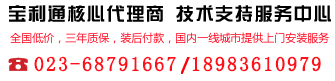-
新闻中心
-
当前位置:首页 > 关于我们 > 新闻中心
-
第三方终端无法ping通ViewPoint 8650的GE1网口
-
时间:发布日期:2019/12/25 点击数:1782 次
现象描述
某局点完成ViewPoint 8650的GE0与GE1网口IP地址等参数配置后,将一台第三方视讯终端(自动获取公网IP地址)加入会议时,终端无法ping通MCU的GE1网口,导致无法入会。
使用计算机ping MCU 8650的GE1网口,如果计算机与GE1网口的IP地址处于同一网段时,可以ping通;处于不同网段时,无法ping通。
将另外一台计算机的IP地址设置为GE1网口的IP地址,两台不同网段的计算机能够ping通。
解决计算机ping不通GE1网口的问题后,终端仍然无法ping通GE1网口。
可能原因
该故障的可能原因如下:
未设置骑墙模式。
骑墙模式配置错误。
公私网IP地址存在冲突或重复。
终端故障。
处理步骤
检查是否配置骑墙模式及参数。
登录MCU的内置Web界面。
检查MCU是否配置骑墙模式及其配置参数。
配置方法请参见《ViewPoint 8650 V100R00x 用户指南》。
如果已配置骑墙模式并且单板号选择正确,请执行2。
说明:
由于不同网段的两台计算机可以ping通,说明交换机无问题,因此判断配置骑墙模式时未添加路由(在本案例中,执行debug route命令,发现无访问GE1网口的路由)。
添加路由。
通过SSH工具登录MCU。
在<MCU8650>提示符后输入system-view并按“Enter”键。
在[MCU8650]提示符后输入route add <Destination> <Netmask> <Interface>并按“Enter”键。
例如终端侧网段为58.17.0.0,终端侧子网掩码为255.255.0.0,MCU的网口类型为GE1口,命令示例:route add 58.17.0.0 255.255.0.0 2
在[MCU8650]提示符后输入quit并按“Enter”键。
在<MCU8650>提示符后输入save并按“Enter”键。
说明:
在本案例中,成功添加路由后,计算机可以ping通GE1口。
检查终端故障。
更换另一台终端并将其IP地址设置为公网IP,在MCU上调试会议。
终端成功入会,说明MCU配置没问题,因此可能是原终端IP地址存在问题。
拔除GE0网口与GE1网口的网线后,使用原终端ping GE0网口。
如果终端能ping通GE0口,说明该终端未接入MCU,无法入会,而ping通的IP地址可能是公网的IP地址。
查实终端IP地址与GE0网口IP地址的位置。
本例中发现两个IP地址均在其他地理区域,终端ping通的是公网IP地址,GE0网口规划的内网IP地址与某一公网IP地址相同,引起冲突。
终端重新获取IP地址,MCU设置路由。
第三方终端终端成功入会。